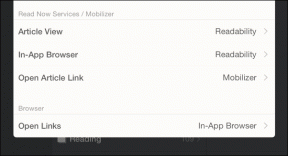8 parimat viisi, kuidas parandada Google'i vestlusrakenduse teatisi, mis ei tööta Androidis ja iPhone'is
Miscellanea / / April 04, 2023
Google Chat on fantastiline suhtlustööriist, mis teeb teistega vestlemise ja koostöö tegemise lihtsaks. See töötab hästi arvutis, kuid mitte nii sageli mobiilis. Google'i vestlusrakendus võib teile aeg-ajalt pettumuse valmistada, kui saatmine ebaõnnestub teavitused teie Androidis või iPhone'i.

Google'i vestlus oli varem tuntud kui Hangouts ja see on lihtne viis sõpradega vestelda, kui nad kasutavad ka Google'i kontot. Kui vestlusrakendus ei saada märguandeid, võite aga jääda ilma kõigist sissetulevatest sõnumitest või rühmaaruteludest. See postitus käsitleb kõiki võimalikke põhjuseid, miks Google Chati märguanded ei tööta, ja nende lahendusi.
1. Sulgege oma arvutis aktiivsed Gmaili ja Google'i vestlusbrauseri vahekaardid
Kui teie arvutis on mõni Google'i vestluse seanss avatud, võivad märguanded ilmuda esmalt seal, mitte teie telefonis. Võimalik, et see on üks levinumaid põhjuseid, miks te ei saa Androidi või iPhone'i Google'i vestlusrakendusest ühtegi märguannet.
Sulgege arvutis kõik aktiivsed Google Chati brauseri vahekaardid. Kui olete lisanud
Google'i vestlus teie Gmaili, peate sulgema ka Gmaili vahekaardi. Seejärel hakkate oma telefoni saama Google'i vestluse märguandeid.2. Kontrollige rakendusesiseseid teavitusseadeid
Järgmiseks peate läbima Google'i vestlusrakenduse seaded, et tagada, et teavitused poleks keelatud. Siin on juhised, mida saate järgida.
Samm 1: Avage rakendus Google Chat. Puudutage vasakus ülanurgas menüüikooni (kolm horisontaalset joont) ja valige Seaded.


2. samm: Lülitage sisse mobiilimärguannete lüliti.

Neile, kes kasutavad iPhone'is Google'i vestlusrakendust, lubage vestlusteatiste lüliti.

3. Kontrollige Google'i vestlusrakenduse teavitusseadeid
Vaikimisi saadab Google'i vestlusrakendus teile teie telefoni märguandeid. Kui aga olete iPhone'is režiimi Mitte segada või Fookuse aktiveerimiseks muutnud teavitusseadeid, võidakse märguanded peatada. Peate seda kontrollima ja lubama oma telefoni seadetes Google'i vestlusrakenduse märguanded.
Lubage Androidis Google'i vestlusrakenduse märguanded
Samm 1: Vajutage pikalt Google Chati rakenduse ikooni ja puudutage kuvatavas menüüs teabeikooni.

2. samm: Puudutage valikut Teavitused ja lubage valiku Luba teated kõrval olev lüliti.


3. samm: Järgmisena puudutage teavituskategooriaid ja lubage kõigi oma kontode lülitid.

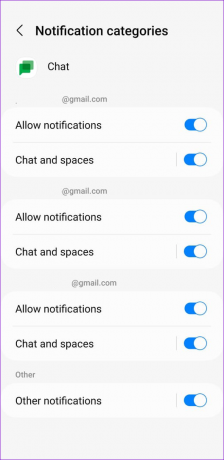
Lubage iPhone'is Google'i vestlusrakenduse märguanded
Samm 1: Avage rakendus Seaded ja kerige alla, et puudutada valikut Vestlus.

2. samm: Minge jaotisse Teatised ja lubage märguannete lubamise lüliti.


4. Kontrollige oma Google'i vestluse olekut
Kui määrate Google Chati olekuks Mitte segada, vaigistab rakendus kõik märguanded, kuni vaigistuse kestus lõpeb. Vaigistamise varem lõpetamiseks saate määrata oma Google'i vestluse olekuks Automaatne, järgides alltoodud samme.
Samm 1: Avage rakendus Google Chat ja puudutage vasakus ülanurgas menüüikooni.

2. samm: Puudutage oma praeguse Google Chati oleku kõrval olevat allanoolt ja valige Automaatne.


5. Lubage individuaalsete vestluste märguanded
Kui Google'i vestlusrakendus ei saada märguandeid konkreetse vestluse või grupivestluse kohta, olete võib-olla keelanud selle kohta märguanded. Siit saate teada, kuidas need uuesti lubada.
Samm 1: Avage rakenduses Google Chat grupi- või ruumivestlus, mille märguanded ei tööta.
2. samm: Puudutage ülaosas ruumi või rühma nime kõrval olevat pisikest noolt.

3. samm: Puudutage valikut Teavitused ja valige Teavita alati.


Samamoodi, kui teil puuduvad teatud kontakti märguanded, puudutage ülaosas nime kõrval olevat noolt ja lubage märguannete lüliti.


6. Rakenduse värskendamise taustal lubamine Google'i vestluse jaoks (iPhone)
Rakenduse taustavärskenduse lubamine oma iPhone'is võimaldab rakendustel taustal andmeid sünkroonida ja teile õigeaegseid teatisi saata. Kui aga olete Google'i vestlusrakenduse taustal rakenduse värskendamise keelanud, ei pruugi märguanded töötada. Siit saate teada, kuidas see lubada.
Samm 1: Avage rakendus Seaded ja puudutage valikut Üldine.

2. samm: Puudutage valikut Rakenduse värskendamine taustal ja lubage vestlusrakenduse lüliti.


7. Rakenduse vahemälu tühjendamine (Android)
Google'i vestlus võib ka ebaõnnestuda või saata märguandeid, kui rakendus on vahemälu andmed on korrumpeerunud. Võite proovida Google'i vestlusrakenduse vahemälu andmeid tühjendada, et näha, kas see lahendab probleemi.
Samm 1: Vajutage pikalt Google Chati rakenduse ikooni ja puudutage kuvatavas menüüs teabeikooni.

2. samm: Minge jaotisse Salvestusruum ja puudutage valikut Tühjenda vahemälu.


8. Värskendage Google'i vestlusrakendust
Kui teil on automaatsed rakenduste värskendused on keelatud oma telefonis kasutate võib-olla Google Chati rakenduse vananenud versiooni. Kui teavitusprobleem piirdub teie kasutatava rakenduse versiooniga, peaks rakenduse värskendamine aitama.
Värskendage Google'i vestlusrakendust Play poest või App Store'ist ja vaadake, kas see lahendab probleemi.
Google'i vestlus Androidile
Google'i vestlus iPhone'ile
Hankige märguanne
Kui Google Chatil ei õnnestu Androidis või iPhone'is märguandeid saata, võite olulistest sõnumitest, eelseisvatest koosolekutest ja muudest sündmustest ilma jääda. Ülaltoodud näpunäited peaksid aitama teil Androidis või iPhone'is Google'i vestluse teavitusprobleemi lahendada. Proovige neid ja andke meile allolevates kommentaarides teada, milline lahendus teie jaoks sobib.
Viimati uuendatud 07. novembril 2022
Ülaltoodud artikkel võib sisaldada sidusettevõtte linke, mis aitavad toetada Guiding Techi. See aga ei mõjuta meie toimetuslikku terviklikkust. Sisu jääb erapooletuks ja autentseks.
Kirjutatud
Pankil Shah
Pankil on elukutselt ehitusinsener, kes alustas oma teekonda kirjanikuna EOTO.techis. Hiljuti liitus ta Guiding Techiga vabakutselise kirjanikuna, et jagada Androidi, iOS-i, Windowsi ja veebi jaoks juhiseid, selgitusi, ostujuhendeid, näpunäiteid ja nippe.